Võib juhtuda, et annate oma parooli lähedastele sõpradele või perele. Võib-olla ei olnud teil võimalust võrku saada ja vajasite midagi oma postkastist. Kuna te ei tea, kas keegi, keda usaldasite oma parooliga, jättis selle teabe enda teada, peaksite oma parooli aeg-ajalt muutma.
Kuid kuna teha on nii palju asju, on lihtne parool unustada. Hea, et Windows 10-s on valik, mis kohustab teid parooli muutma pärast a teatud ajavahemik ja et see on algajasõbralik ning te ei pea seda oma tehnikasõbralt küsima mingit abi.
Kuidas anda kohalikule kontole ajutine parool
Parooli aegumiskuupäeva andmise valik ei ole teie Windowsi arvutis vaikimisi sisse lülitatud. Kuid suvandi keelamisel võimaldab teie arvuti seda teha. Selle valiku avamiseks peate avama käitamiskasti ja seda saate teha, vajutades klahve Windows ja R. Kui käivituskast avaneb, tippige netplwiz ja klõpsake nuppu OK.
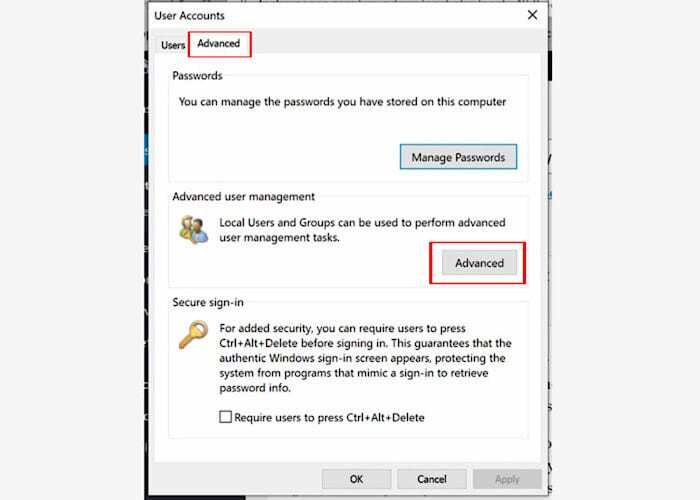
Kui kuvatakse kasutajakontode aken, klõpsake vahekaarti Täpsemalt ja seejärel paremas alanurgas valikut Täpsemalt.
Uues aknas klõpsake kausta Kasutajad ikooni ja paremklõpsake kasutajal, kelle parooli aega soovite muuta. Uues aknas klõpsake suvandil Atribuudid, mis peaks avama administraatori atribuutide akna.
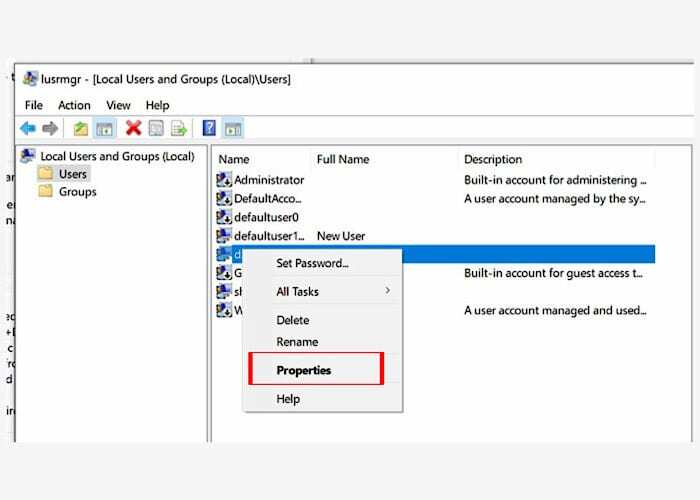
Kui avaneb uus aken, klõpsake suvandil Atribuudid ja tühjendage märge kolmandast valikust, mis on suvand parool ei aegu kunagi.
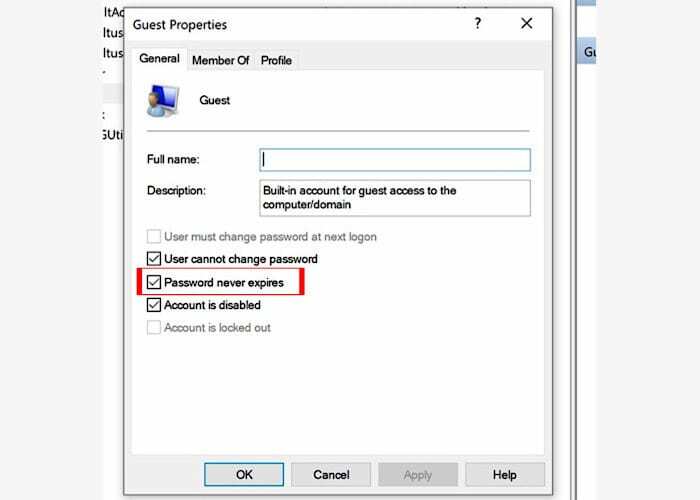
Kuidas määrata oma Windows 10 paroolile aegumiskuupäev
Nüüd, kui olete keelanud funktsiooni, mis takistab teil oma parooli ja aegumiskuupäeva andmast, on aeg sisestada parooli aegumiskuupäev. Kui 42 päeva sobib selleks ajaks, on parem jätta asjad nii, nagu on, kuna see on Windows 10 vaikeaeg.
Alustamiseks peate selleks kasutama käsuviipa või Windows PowerShelli. Saate avada käsuviiba, otsides seda otsinguvalikust, ja saate avada PowerShelli. PowerShelli administraatorina avamiseks paremklõpsake Windowsi menüül Start ja valige see suvand.

Tippige PowerShelli aknasse netokontod, ja peaksite saama teate, mis annab teile teada, et käsk on õigesti sisestatud. Parooli kuupäeva muutmiseks tüüp netokontod /maksimaalne palk: 00 ja asendage topeltnullid päevade arvu jaoks, mille jooksul soovite parooli kehtida. Ärge unustage vajutada sisestusklahvi.
Järeldus
Mida sagedamini parooli muudate, seda väiksem on tõenäosus, et teie kontole häkitakse. Nagu näete, on paroolide aja muutmise sammud algajasõbralikud. Kui kaua soovite, et teie parool kehtiks? Jagage oma mõtteid minuga allolevates kommentaarides.